Questo articolo ti descriverà come abilitare Let's Encrypt SSL Certificate per il tuo sito web/dominio dal pannello di controllo di Plesk. Se stai cercando il certificato SSL a pagamento Ottieni SSL> Dettagli sui prezzi.
Cos'è Let's Encrypt?
Let's Encrypt è un'Autorità di certificazione globale e gratuita (CA) che ti consente di abilitare connessioni HTTPS sicure tra il tuo server web e il browser web dei tuoi visitatori per impedire l'intercettazione di informazioni sensibili, la manomissione dei dati e la falsificazione dei messaggi. È valido per 90 giorni . Puoi rinnovarlo automaticamente impostando un cron (giornaliero, settimanale o mensile) da Attività pianificata opzione.
Di seguito sono riportati i passaggi per abilitare Let's encrypt Free SSL Certificate sul tuo dominio. Tieni presente che stiamo installando SSL su un sottodominio test.accu17.com per dimostrare il processo.
- Accedi al Pannello di controllo di Plesk .
- Fai clic su Sito web e domini opzione.
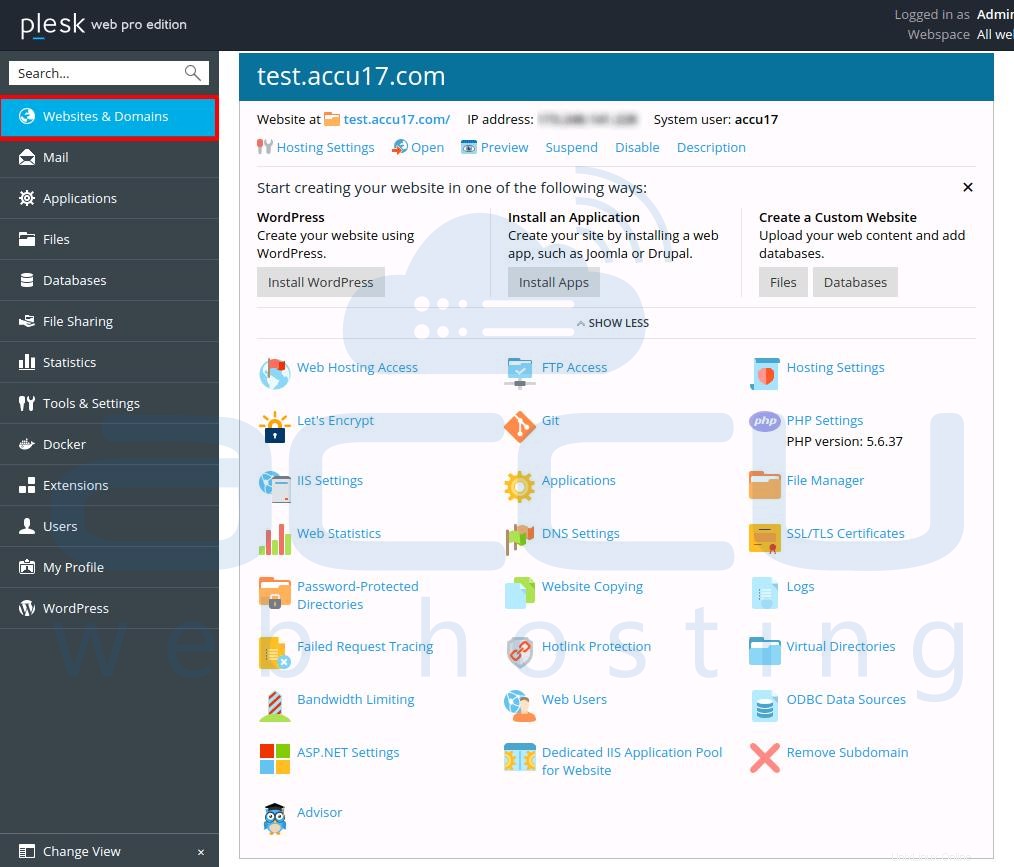
- Trova il dominio su cui vuoi abilitare e clicca su Let's Encrypt opzione.
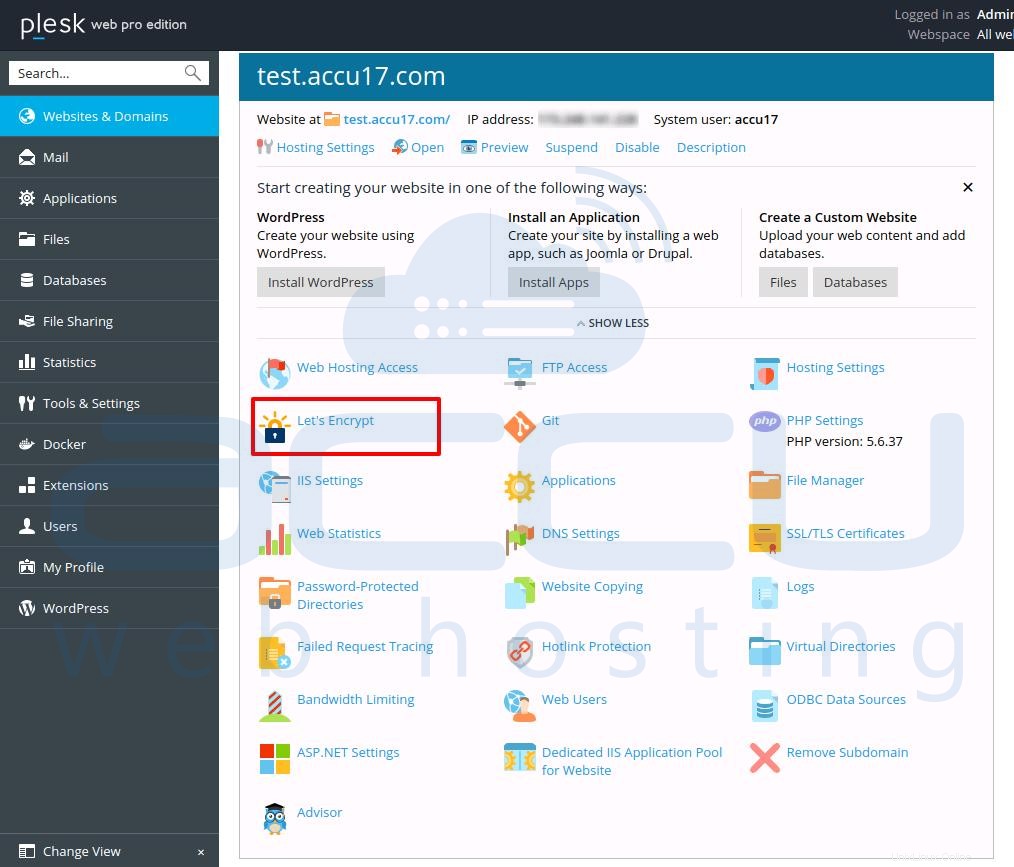
- Entra un indirizzo email valido nel campo e seleziona la casella "Includi un sottodominio "www" per il dominio e ogni alias selezionato" , se desideri che il Certificato SSL copra il dominio sia con che senza il prefisso "www", quindi fai clic su installa pulsante.
Nota: Se non selezioni la casella includi un www..., il tuo certificato sarà valido solo per tuodominio.com. Se selezioni la casella, saranno coperti sia il dominio tuodominio.com che www.tuodominio.com.
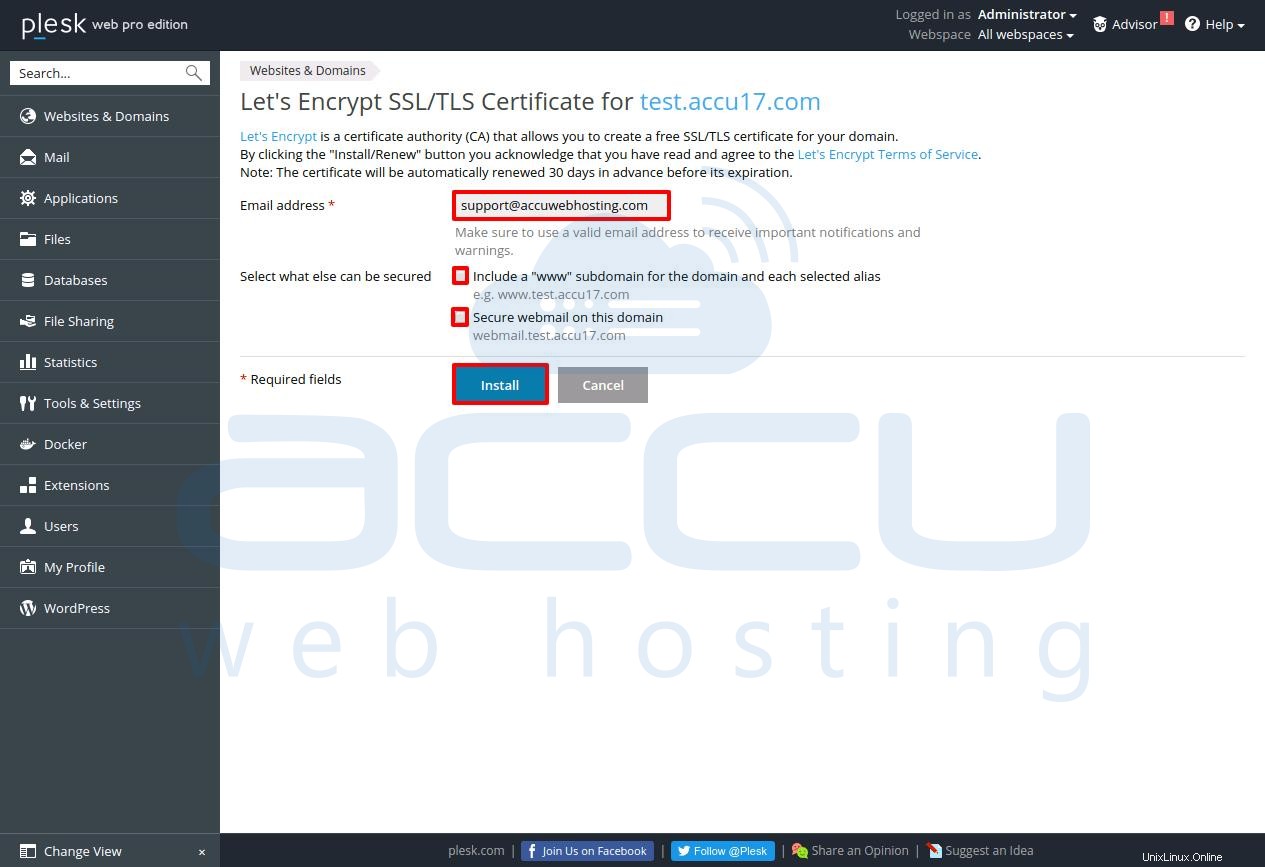
- Una volta completata l'installazione, verrai reindirizzato alla pagina dell'hosting dove un messaggio di successo ti avviserà che il processo è stato completato.
Se il processo non è andato a buon fine, controlla che il nome di dominio quello che hai inserito è valido. Il nome di dominio che hai inserito nel modulo di richiesta Let's encrypt deve:
essere digitato correttamente.
essere registrato e attivo.
risolvi il tuo servizio di hosting.
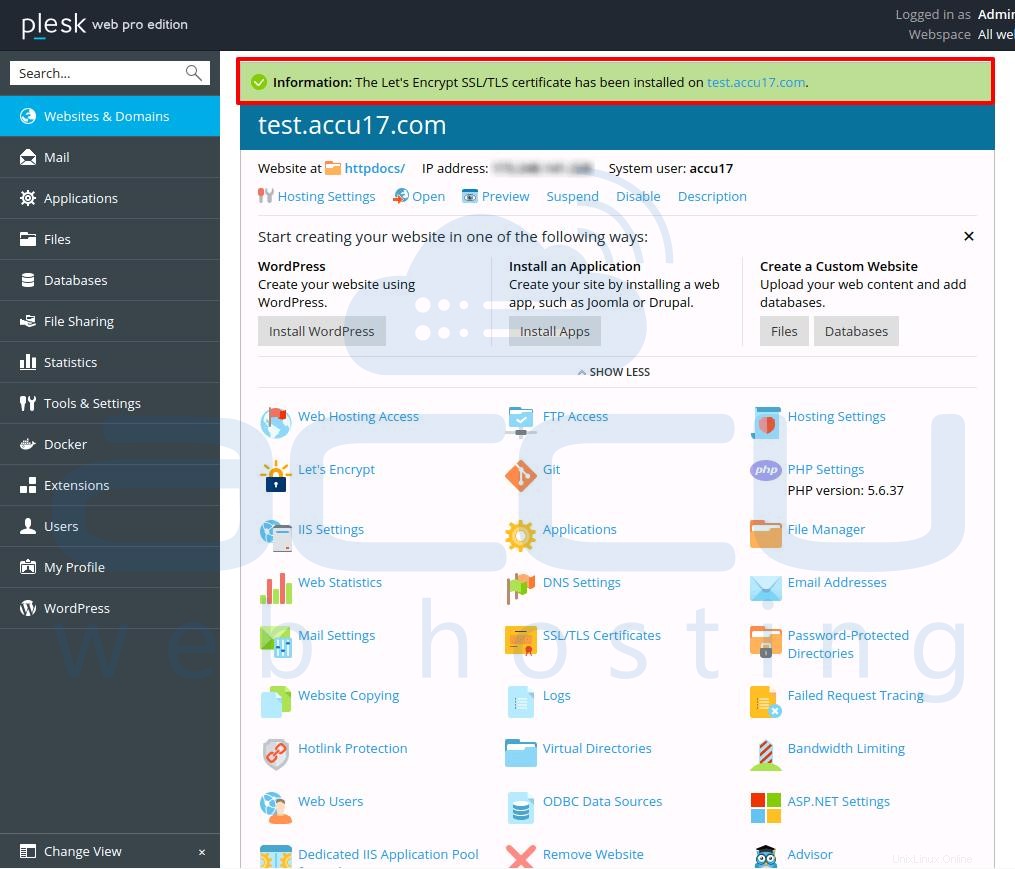
- Fai clic su Impostazioni di hosting.
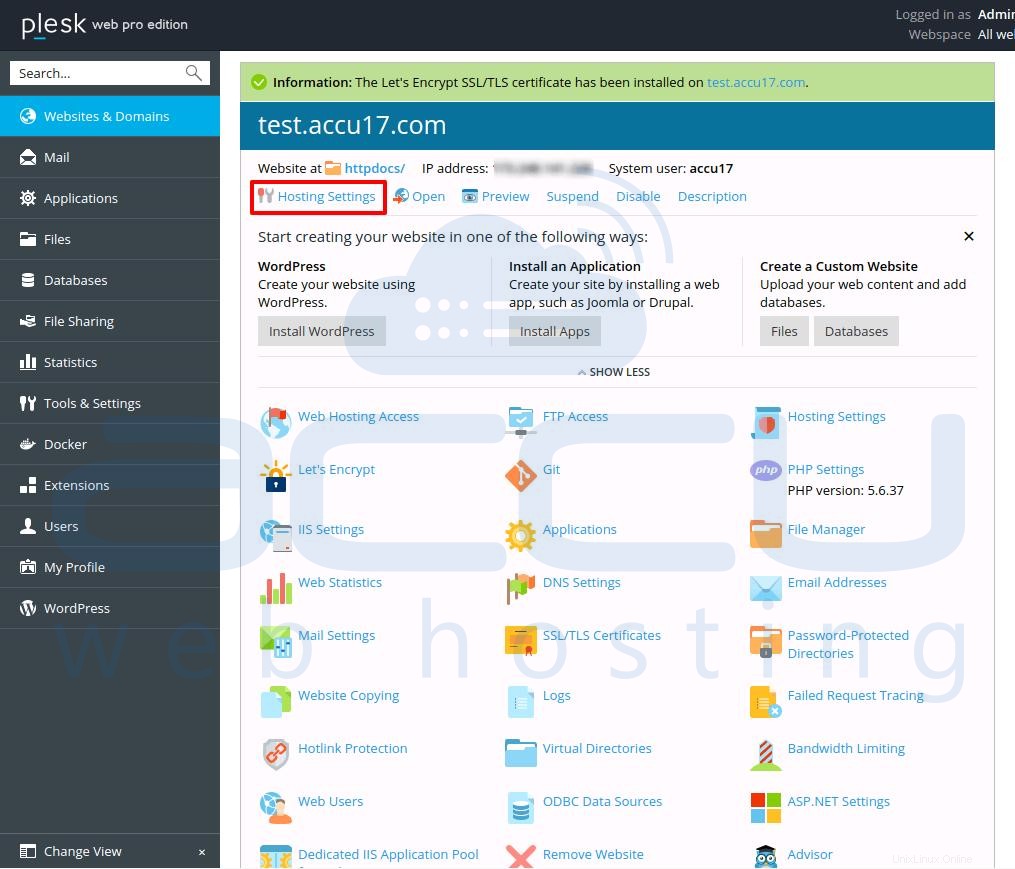
- Nella sezione sicurezza, è necessario selezionare le seguenti opzioni e quindi fare clic su OK pulsante per salvarlo.
Supporto SSL/TLS
Reindirizzamento permanente da HTTP a HTTPS
Crittografiamo il certificato
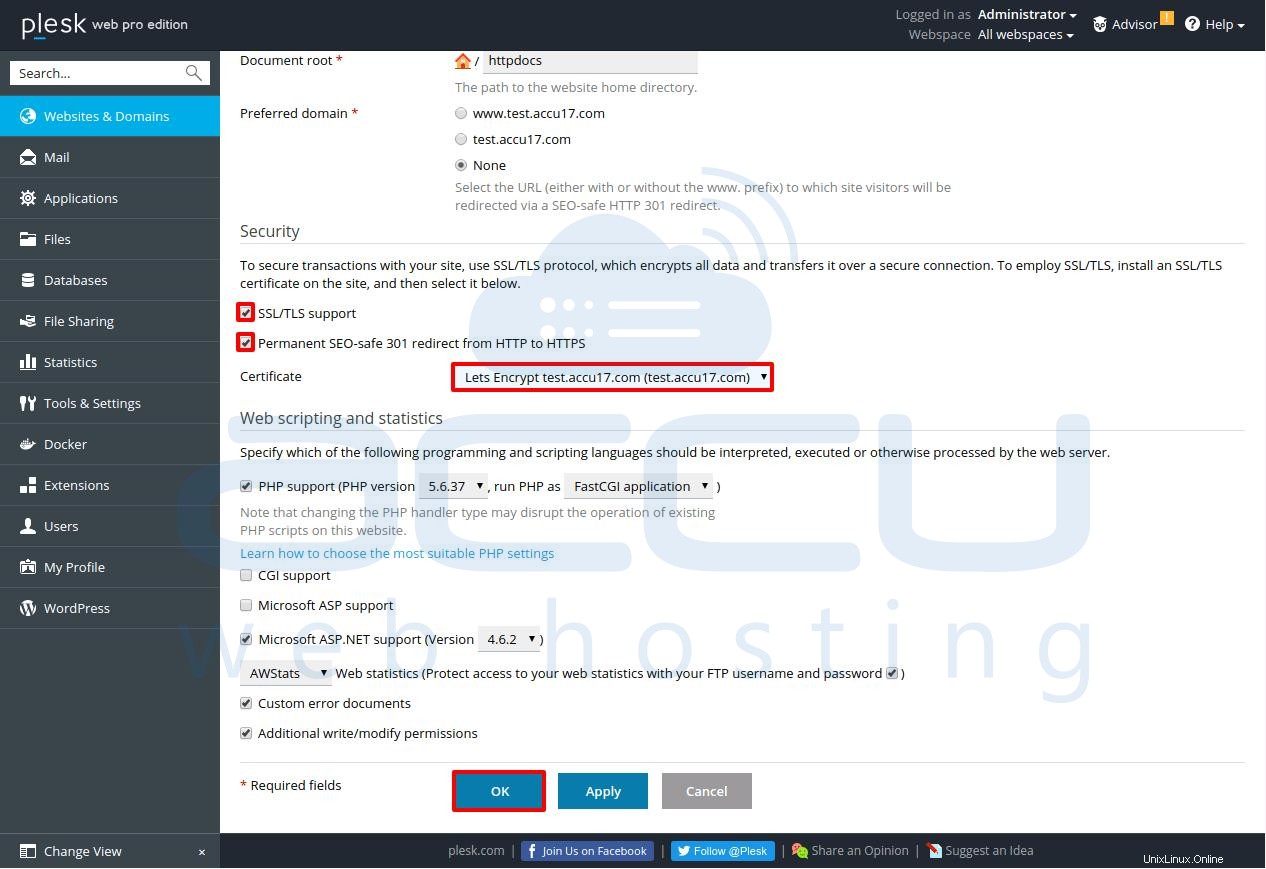
- Ora puoi navigare nel tuo sito web con https:// senza messaggio di avviso SSL.